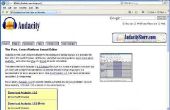Een van de belangrijkste kenmerken van een draaitabel in Microsoft Excel--is het ding dat scheidt het uit een gewone tabel, kunt u deze bewerken op de vliegen, zonder opnieuw de hele creatieproces doorlopen. Draaitabellen nemen een grote hoeveelheid gegevens en laat die u het afslanken zodat u alleen zien en vergelijken van de velden die u nodig hebt. Als u wilt voor het bewerken van de indeling van de draaitabel, duurt het slechts een paar klikken. Als u de gegevens waaruit de tabel wijzigt wilt, hoeft u alleen nog maar de terug te gaan naar de oorspronkelijke brongegevens, aangezien de draaitabel slechts een weergave van die gegevens is.
Pivot Table lay-out bewerken
Klik ergens in de draaitabel om de "Draaitabel" tabs op de werkbalk. Selecteer het tabblad "Opties" op de bovenkant van het scherm. Als u niet een "lijst met draaitabelvelden" aan de rechterkant van uw scherm ziet, druk op de knop "Lijst" aan de rechterkant van de werkbalk.
Klik op items in de veldenlijst vinkjes toevoegen aan die velden die u wilt zien in de draaitabel, en vinkjes die u wilt verwijderen uit de tabel verwijderen. Wanneer u vinkjes toevoegt, de velden verschijnen op één van de vier veld gebieden: "Rapportfilter," "Kolomlabels," "Rijlabels" en "Waarden".
Klik en sleep de velden van één gebied naar het andere te veranderen waar op uiterlijk vertoon opwaarts op tafel. Een gebied kan bevatten meer dan één veld; elk veld gewoon genest onder de boven in de tabel zelf.
Klik met de rechtermuisknop op de bovenste rij van de draaitabel of de eerste kolom, en kies "Instellingen" in het menu. Van het venster dat opent, kunt u bewerken hoe de tabel verschijnt subtotalen, of hoe items worden weergegeven in de kolommen of rijen.
Klik met de rechtermuisknop op een willekeurige cel in het midden van de tabel en kies "Waardeveldinstellingen." Hiervandaan kunt u bewerken hoe Excel zal omgaan met de waarden in de tabel. U kunt de waarden bij elkaar opgeteld hebben, maakt u een telling van cellen wanneer er gegevens, maakt een gemiddelde van de waarden in het veld en veel meer opties voor totalen. U kunt ook de gegevens die worden weergegeven als een percentage van een bepaalde waarde hebben.
Pivot tabelgegevens bewerken
Navigeren naar het gebied van uw Excel-werkblad waarin de brongegevens voor de tabel is opgeslagen. Dit is normaal in een afzonderlijk werkblad, die kan worden gevonden op de linkerbenedenhoek van het Microsoft Excel-venster. Het kan echter ook worden op hetzelfde werkblad bevinden als de draaitabel.
De gegevens wijzigen zoals u goeddunkt. U kunt het bewerken van waarden of extra rijen of kolommen toevoegen.
Ga terug naar de tabel en klik op een willekeurige cel in de tabel.
Selecteer het tabblad "Opties" op de bovenkant van het scherm. Als u alleen de gegevenswaarden, gewijzigd en niet toevoegen of alle cellen naar het gegevensbereik verwijderen, drukt u op "Vernieuwen" in het midden van de werkbalk om de tabel te werken. Wanneer u toevoegen of verwijderen van cellen, zul je een andere methode gebruiken.
'Verandering Data Source' in de knoppenbalk te klikken. Excel zal gaan naar de gegevensbron en ziet u een stippellijn eromheen. Klik en houd de muisknop ingedrukt boven de cel linksboven in het gegevensbereik, dan sleep je muis naar de onderst-juiste cel. Laat de muisknop los en druk op "OK" in het tafelvenster. Uw tafel zal nu worden bijgewerkt met uw wijzigingen.